「lineアルバムの写真を閲覧しようとしたけど見れない!」という問題が発生して困り果てている人、注目です!
この記事では、lineのアルバムが見れない原因やその対応策について詳しく解説いたします。
- いきなりlineアルバムが閲覧不能になった
- 特定の人とのアルバムだけ見れない
- アルバムは開くけど写真が読み込めない
上記の悩みを抱えている人は、問題解決の糸口として当記事をご活用ください。
lineアルバムが見れない理由は複数ある

「突然lineアルバムが閲覧できなくなった」という時、真っ先にline側のサーバートラブルを思い浮かべる人も多いのではないでしょうか。後の項目で詳しく説明しますが、たしかにlineアルバムが見れない原因が「サーバーのトラブル」であることもあります。ですが、lineアルバムが閲覧できなくなる原因は、サーバーの問題だけとは限りません。
lineアルバムが見れない原因として考えられることは下記になります。
- lineアルバムが削除されている
- データ容量が大きすぎる
- サーバーや通信のトラブル
- 相手をブロックしている
これらが理由で、lineアルバムが開かない・見れない状態に陥っている可能性が高いです。次の項目から、1つ1つ原因と対策について確認していきましょう。
lineアルバムが見れない時①削除されている
lineアルバムが見れない原因の1つとして、見ようとしているアルバムが既に削除されていることが考えられます。「昨日まではたしかにあったのに、アルバム画面に行くと該当アルバムが存在しない…」という時は、アルバム削除の可能性を疑ってかかりましょう。
lineアルバムが削除しているかどうか調べる方法は以下の2つです。
- アルバム削除のメッセージ通知
- 作成通知をタップ
削除メッセージを探してみる
トーク画面にアルバムを削除した旨が書かれたメッセージがないかトークを遡ってみてください。
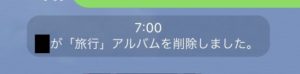
アルバムが削除されている場合、このようなメッセージ通知が入っているはずです。
アルバムの作成通知をタップしてみる
「アルバム作成通知」をタップしてみても良いでしょう。削除されたアルバムは、「すでに削除されたアルバムです。」という確認画面が表示されます。
アルバムデータがない状態なので、アルバム作成通知には写真があったとしても
グループメンバーに再度写真をアップロードしてもらおう
削除されたアルバムは元に戻すことはできません。保存したい大切な写真が入っていたのであれば、グループメンバーに保存していないか確認し、写真を持っている人にアップロードしてもらうという対応を取りましょう。
lineアルバムが見れない時②データ容量が大きい

lineアルバムに投稿した時点で、写真は圧縮されるため、オリジナルの写真に比べると解像度が低くなります。しかし、元の写真データが大きいと、圧縮したとしてもデータ容量が大きい可能性があります。そういう場合、通信環境によっては読み込みにかなりの時間がかかってしまったり読み込み自体ができないこともあるでしょう。
通信環境を整える
- Wi-Fiの接続が不安定ではないか?
- 機内モードになっていないか?
- 電波が途切れていないか(弱くないか)?
上記のことを確認し、当てはまる項目があるならその問題を解消してから、再度lineアルバムを閲覧してみてください。
サイズを小さくしてみる
通信環境は整っているはずなのに読み込みに時間がかかる・読み込めないということであれば、写真データのサイズを小さくして投稿し直すなどの対応を取るのがベストでしょう。
lineアルバムが見れない時③サーバー・通信環境トラブル

lineアルバムが見れない時に、多くの人が考える理由…それがサーバーや通信環境の問題です。
- lineアルバムどころか、line自体・トーク画面自体が開けない
そういう場合は、line側のサーバートラブルもしくはこちらの通信環境トラブルの可能性が高いでしょう。この場合、まずは問題が起こっているのがlineサーバー側なのか自分側なのかの切り分けをおこなう必要があります。
通信環境を確認
モバイル通信・Wi-Fiなどのインターネット通信が切れていないか確認しましょう。切れてなかったとしても、一度ネット回線を繋ぎ直すと良いでしょう。
モバイル通信時であれば機内モードに切り替えたあと、機内モードの解除をおこないます。これでモバイル通信の再接続ができます。
Wi-Fi接続時であれば、Wi-Fiを切って再度接続してみましょう。
公式サイトやSNSを確認
lineの公式サイトやTwitterなどで、自分と同じようにlineアルバムが見れないトラブルが発生していないかチェックしてみましょう。自分以外の人も同じようなトラブルに見舞われているとしたら、lineサーバーの不具合である可能性が高いです。
もしlineのサーバー側で問題が発生しているのであれば、サーバーのトラブルが解消するまで打つ手はありません。サーバーの問題が解消するのを気長に待ちましょう。
アプリを開き直す
lineアプリを一度終了させてから再び開くと、トラブルが解消する場合があります。マルチタスク画面を表示させ、アプリを終了させましょう。
アップデートする
ストアにて、自分が使っているlineアプリが最新版かどうかチェックしてみてください。最新版にアップデートすることで、不具合が解消する場合があります。
キャッシュを削除する
line内部のキャッシュを削除すると、アルバムが見れるようになる場合があります。アルバムが見れないトーク画面の右上にあるメニューをタップし、「その他」をタップします。「アルバムのキャッシュをリセット」をタップすれば完了です。
lineアプリを再インストールしてみる
上記全ての対応をしても、原因が見つからない場合は、lineアプリをアンインストールし、インストールし直すという方法もあります。ただし、この対応策にはデメリットが。アンインストールすると、これまでのトーク履歴やデータが消去されてしまうのです。なので、lineアプリをアンインストールする際は前持ってデータの引き継ぎをおこなっておきましょう。
lineアルバムが見れない時④相手をブロックしている

ブロックしている相手とのトークルームにあるアルバムは閲覧できない仕様になっています。「え?相手をブロックしていても、普通にアルバムは表示されているけど…」という人も中にはいるでしょう。
それもそのはず、この問題が発生するのは、iOS版のlineのみ。iOS版ではなく、Android版lineアプリの場合は、相手をブロックしていたとしてもアルバムを閲覧できます。
iOS版lineアプリを使っている人は、アルバム閲覧ができないだけでなく、新規でアルバムを作ることもできません。
ブロックを外せば中身を見れる
どうしてもブロック相手とのトークルームにあるアルバムの中身を見たい時は、ブロックを解除しましょう。
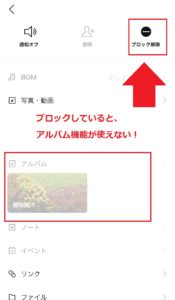
右上の「ブロック解除」を押せば簡単にブロックを外せます。ちなみに、ブロックされている側はアルバムが開けなくなることはありません。
ブロックを外したくないなら再びブロック設定すればOK
「lineアルバムの写真は確認したいけど、ブロックは外したくない」という人も中にはいるでしょう。その悩みは簡単に解消可能です。ブロック解除をおこなった要領で、再びブロックを設定しましょう。
相手にはブロックしているか・ブロックしていないかは通知されません。(確かめる方法はありますが…)なのでブロック解除してもよいかもしれません。


